- A+
相信小伙伴都知道Win10补丁更新是保持操作系统安全和性能稳定的重要步骤之一。然而,有时候在更新补丁的过程中可能会遇到失败的情况。如果你的Win10补丁更新失败了,下面提供一些解决方法帮助你应对这个问题,让我们一起来看看吧。
Win10补丁更新失败的解决方法
方法一
1. 按Win + R组合键,打开运行,并输入:gpedit.msc命令,确定或回车,可以快速打开本地组策略编辑器,然后依次展开到:计算机配置>管理模板>Windows组件>Windows更新。
![[系统教程]Win10补丁更新失败怎么办?Win10补丁更新失败的解决方法](https://www.rvibo.com/wp-content/uploads/2023/07/20230726020005-8.png)
2. 双击打开配置自动更新,然后选择已禁用,点击确定。
![[系统教程]Win10补丁更新失败怎么办?Win10补丁更新失败的解决方法](https://www.rvibo.com/wp-content/uploads/2023/07/20230726020005-79.png)
3. 在C盘中,依次打开到:Windows>SoftwareDistribution,删除DataStore里面所有文件(更新失败的补丁文件)。
![[系统教程]Win10补丁更新失败怎么办?Win10补丁更新失败的解决方法](https://www.rvibo.com/wp-content/uploads/2023/07/20230726020005-98.png)
4. 配置自动更新窗口中,再重新选择已启用。
最后重新更新一下最新的补丁即可。
![[系统教程]Win10补丁更新失败怎么办?Win10补丁更新失败的解决方法](https://www.rvibo.com/wp-content/uploads/2023/07/20230726020005-17.png)
方法二
1. 按Win + R组合键,打开运行,并输入:cmd命令,确定或回车,打开命令提示符窗口,然后输入并回车执行:net stop wuauserv命令,停止win10更新服务。
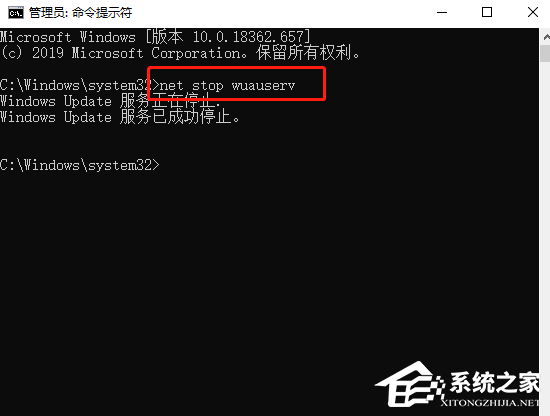
2. 在C盘中,依次打开到:Windows>SoftwareDistribution,删除DataStore里面所有文件(更新失败的补丁文件)。
![[系统教程]Win10补丁更新失败怎么办?Win10补丁更新失败的解决方法](https://www.rvibo.com/wp-content/uploads/2023/07/20230726020006-39.png)
3. 最后,再按Win + R组合键,打开运行,并输入:cmd命令,确定或回车,打开命令提示符窗口,然后输入并回车执行:net start wuauserv 命令,打开win10更新服务。
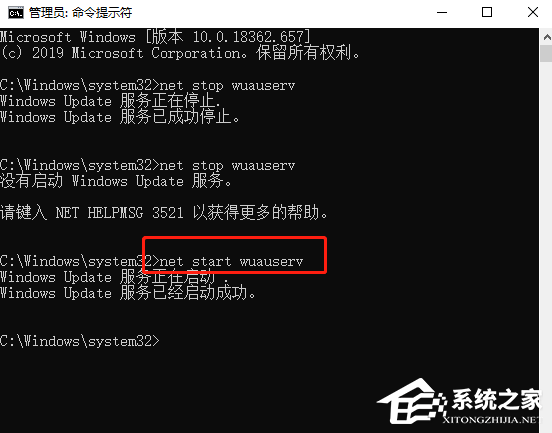
以上就是系统之家小编为你带来的关于“Win10补丁更新失败怎么办?Win10补丁更新失败的解决方法”的解决方法了,希望可以解决你的问题,感谢您的阅读,更多精彩内容请关注系统之家官网。
希望本文对遇到此故障的朋友有所帮助,如有需要可以在下方留言,进行互动,或者留下您的联系方式,方便沟通交流。欢迎大家分享经典维修案例,软件使用教程技巧等,投稿邮箱:smailmeng2018@163.com.斯维智能科技@恩腾技术圈 WWW.RVIBO.COM.
- 扫一扫关注抖音
-

- 扫一扫关注我们
-



![[系统教程]银河麒麟系统密码忘了怎么办,银河麒麟系统密码怎么重置,银河麒麟系统修改密码教程](https://www.rvibo.com/wp-content/themes/begin/timthumb.php?src=/wp-content/uploads/2025/02/20250209222424_54272.png&w=280&h=210&a=&zc=1)

![[系统教程]Win10电脑如何退出平板模式-关闭Win10平板模式的方法](https://www.rvibo.com/wp-content/themes/begin/timthumb.php?src=https://www.rvibo.com/wp-content/uploads/2024/05/20240515111025-53.png&w=280&h=210&a=&zc=1)
![[系统教程]电脑C盘内存满了怎么清理内存-七种方法轻松搞定!](https://www.rvibo.com/wp-content/themes/begin/timthumb.php?src=https://www.rvibo.com/wp-content/uploads/2024/04/20240429030943-98.png&w=280&h=210&a=&zc=1)

